适用于 Windows 10 UWP 应用的 PM2.5 和 PM 10 检测器设计
组件和用品
| × | 1 | ||||
 |
| × | 1 | |||
 |
| × | 1 |
应用和在线服务
 |
|
关于这个项目
简介
空气污染是世界各国不容忽视的巨大挑战。 PM(颗粒物)2.5和PM 10是威胁人类健康的主要污染物。在该项目中,PM 2.5 和 PM 10 检测器专为 Windows 10 通用平台设计,包括 Windows 10 for PC、Windows 10 for Mobile 和 Windows 10 IoT Core。在Windows 10平台上运行的应用程序建立在UWP Temple上。首先,设计了一个带有蓝牙模块HC-06的SDS011 PM2.5 &PM10传感器,用于获取实时数据并通过蓝牙模块传输。其次,带有蓝牙模块的Windows 10设备可以接收数据并将其显示在连接的屏幕上。
先决条件
在该项目中,SDS011 用作 PM 2.5 和 PM 10 传感器。它利用激光在空气中散射的原理,可以获得0.3到10微米的悬浮颗粒物浓度,数据稳定可靠。蓝牙通信是通过HC-06 实现的,它是一种廉价的小封装模块。对于 Windows 10 设备,如果您使用 Surface Pro 和 Lumia 1520,则不需要蓝牙模块。但是,如果您使用 Raspberry Pi 或 MBM 作为 Windows 10 IoT 设备,则需要蓝牙加密狗。请参阅我们的 MVP David Jones 的 Generic Serial Bluetooth with Win 10 IoT-Core RPI2 来设置环境。
注意:如果您尚未安装 Windows 10 和 Visual Studio 2015,则需要 2-3 小时才能完成先决条件,但大部分时间无人值守。
你需要什么
零件:
1. SDS011 PM2.5 &PM10 传感器
2. HC-06蓝牙模块
3. 公-公、公-母跳线
4. 迷你面包板
5. Lumia 1520 或其他兼容 Windows Phone 10 的设备
6. ORICO蓝牙模块
7. Arduino Uno R3
8. 树莓派 2
项目说明
步骤 1:将 HC-06 模块连接到 SDS011 传感器
时间 :5分钟
零件 :5v电源,HC-06,SDS011,跳线,迷你面包板
工具 :不适用
SDS011的原始输出是TTL-USB,不适合无线连接。我们使用 HC-06 作为蓝牙模块进行数据传输。它比 SparkFun 的 BlueSMiRF Silver 模块便宜得多。此外,我们使用5V直流电源为探测器提供能量。
首先,将蓝牙模块插入面包板,使连接更容易。要为模块供电,请在 Arduino 的 5V 电源轨和模块的 Vcc 引脚之间运行跳线(当然,您可以使用其他 5V 电源)。并在模块的 GND 引脚和 Arduino 上的任何 GND 引脚之间运行一个公-公跳线。要建立串行通信,将一个公头跳线从蓝牙模块的 TX 引脚连接到 SDS011 的 RX 引脚,将另一个从模块的 RX 引脚连接到 SDS011 的 TX 引脚。
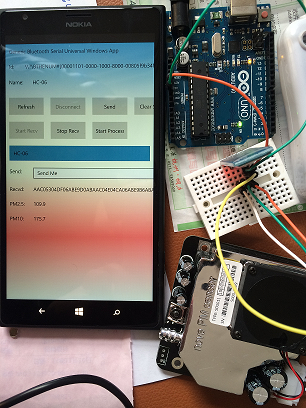
第 2 步:将蓝牙模块与 Windows 10 设备配对
时间 :5分钟
零件 :蓝牙模块,Windows 10设备,ORICO蓝牙模块(可选)
工具 :不适用
蓝牙模块运行 SPP(蓝牙串行协议)协议。所以任何支持 SPP 的设备都可以连接到它。在 Windows 10 设备上,这看起来像一个虚拟 COM 端口。在连接之前,请确保模块已通电并准备好配对。模块上的红色 LED 指示状态:闪烁表示“准备配对”,而常亮表示“配对”。
在 Windows 10 for PC 上,只需导航到设置->设备->蓝牙,打开蓝牙,然后屏幕上就会显示“HC-06”模块。点击 配对设备,然后输入设备的配对码。请记住,默认配对码是 1234,默认串口速度是 9600 波特。然后,蓝牙页面显示如下:
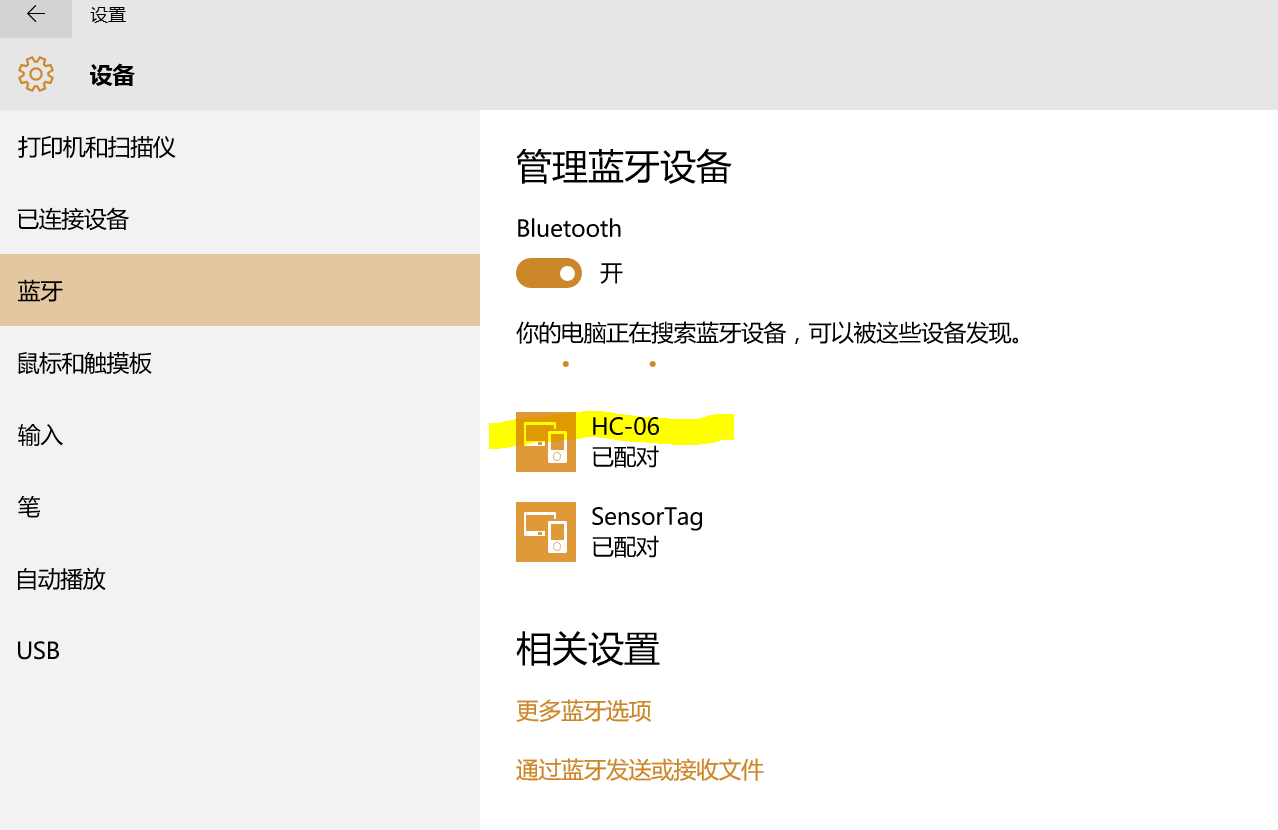
对于 Windows 10 移动版,导航到设置->设备->蓝牙,并执行上一节中描述的相同步骤。配对设备页面如下所示:
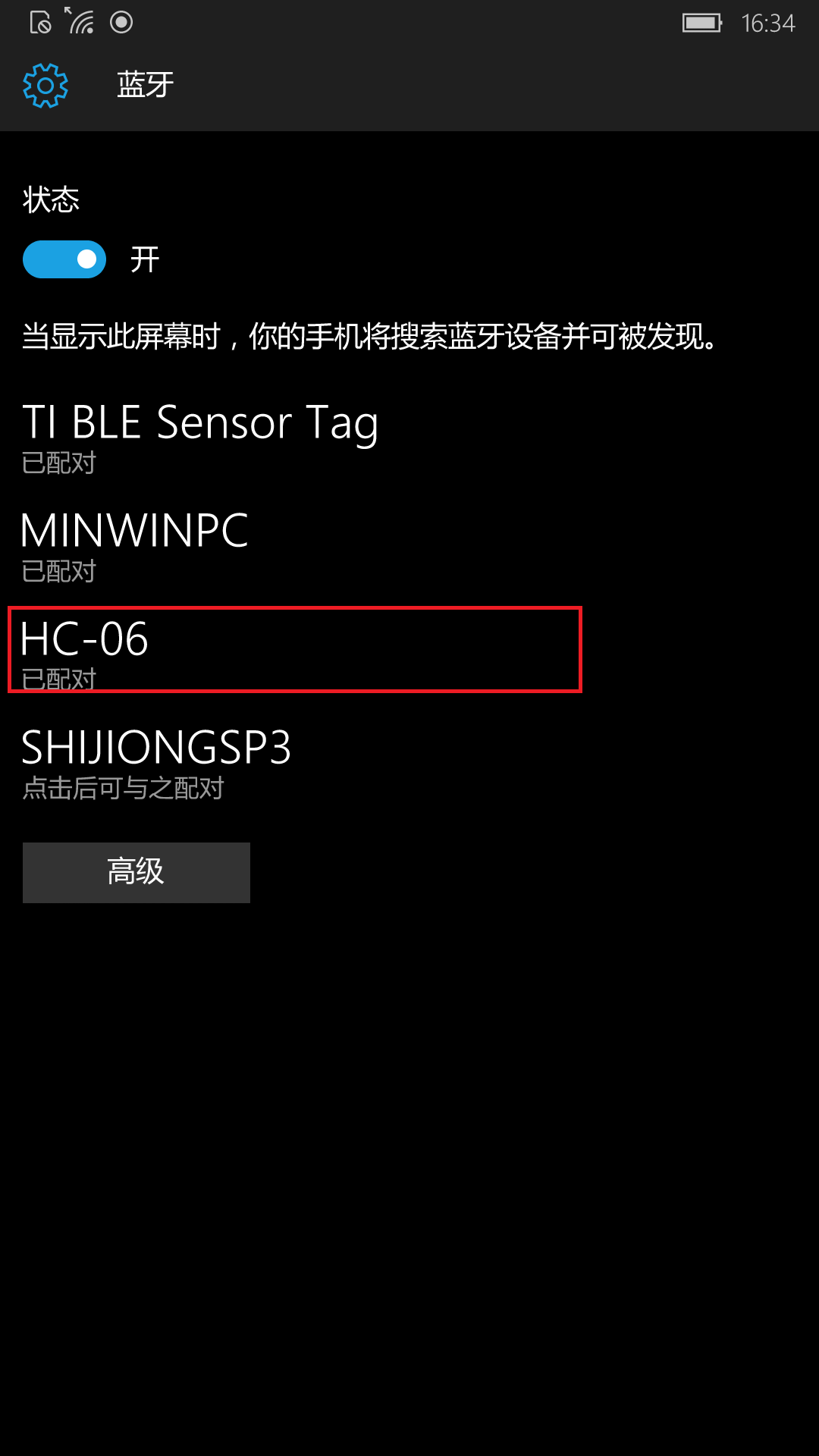
对于 Windows 10 IoT Core 设备,例如 Raspberry Pi 2、MBM 和 Dragon Board 410c,配对过程有很大不同。首先,对于没有板载蓝牙模块的Raspberry Pi 2和MBM,我们应该购买蓝牙USB加密狗并插入。只需参考硬件兼容性列表并选择经过验证的蓝牙USB加密狗即可。
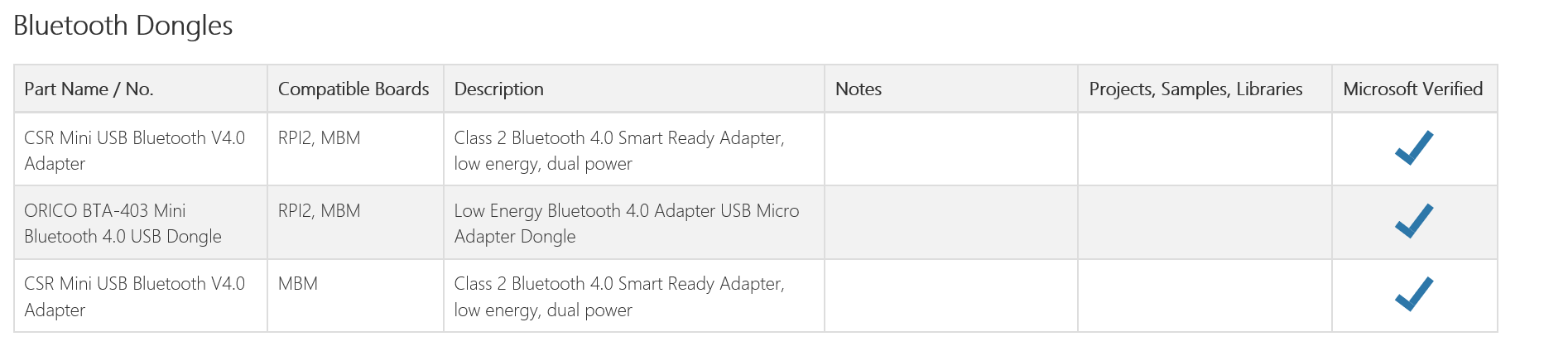
本项目选用ORICO BTA-403模块。
如果你在 Dragon Board 410c 上尝试这个项目,那么你不需要蓝牙适配器,因为 Dragon Board 410c 有一个板载蓝牙模块。
将ORICO BTA-403蓝牙USB dongle插入树莓派2的USB接口如下。
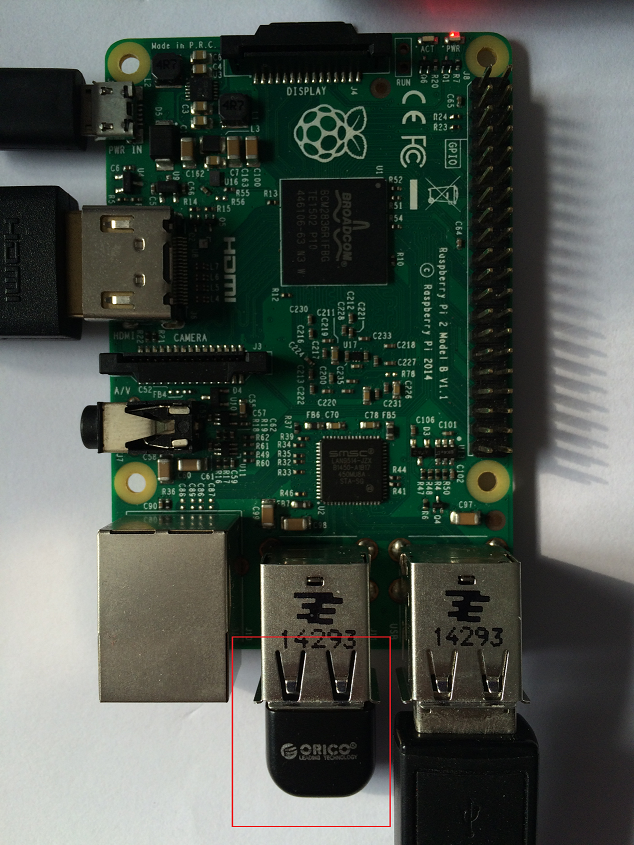
插入 ORICO BTA-403 蓝牙 USB 加密狗后,它将在 Windows 10 IoT Core 设备的默认应用屏幕上显示消息。
对于 Windows 10 IoT Core 设备上的蓝牙配对,请参阅配对 BLE 设备和 GATT 属性表转储工具页面并按照“配对 Sensortag”部分中描述的“步骤 1 - 步骤 6”进行操作。这里我们应该使用 SSH 连接到 Windows IoT Core 并运行命令行工具来配置设备。
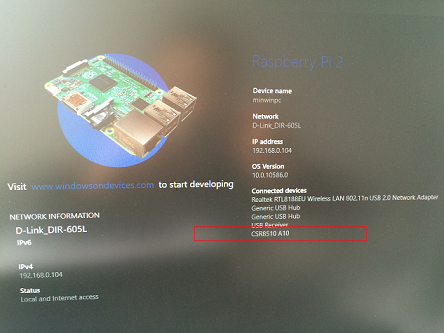
注意:请记住,应在主菜单上选择 BR 模式。并且默认配对码是1234。
配对成功后,设备蓝牙页面如下图所示:

第 3 步:下载和部署代码
时间 :10分钟
零件 :不适用
工具 :不适用
首先,插入5v DC电源,使带有HC-06的PM 2.5和PM 10工作。您将每 1 秒获取一次数据。
其次,从github下载“GenericBluetoothSerialUWApp”项目。使用带有更新 1 的 Visual Studio 2015 加载“GenericBluetoothSerialUWApp”。这个应用程序是在我们的 MVP David Jones 的通用串行蓝牙与 Win 10 IoT-Core RPI2 的帮助下设计的。如果您希望此 UWP 应用在 PC 上运行,请选择带有本地设备调试的 x86 或 x64。如果您希望此 UWP 应用在 Windows 10 Mobile 上运行,请选择 ARM with Device debugging。如果您希望此 UWP 应用在 Windows 10 IoT 设备(例如 Raspberry Pi 2)上运行,请确保将“远程调试”点设置为您的设备。
将 HC-06 与您的 Windows 10 设备配对后,在 Visual Studio 中按 F5 以启动通用 Windows 平台应用程序。双击“HC-06”符号,您会在应用程序的最顶部找到 Id 和 Name 显示。很快,您可以看到 HC-06 上的 LED 状态将从闪烁变为稳定。并且一旦蓝牙模块的通信通道建立,“Start Rev”按钮被启用。单击“开始接收”以启用数据接收。然后你会看到停止接收和启动进程按钮被启用。只需单击“开始处理”按钮即可运行数据处理算法。
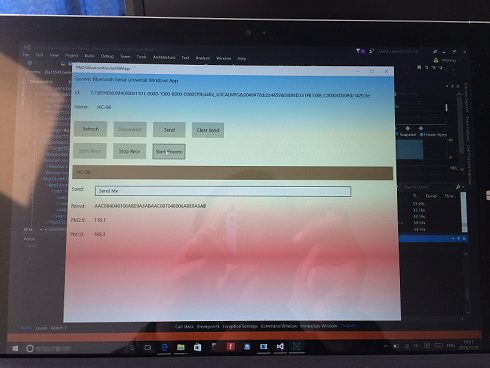
您将看到 PM2.5 和 PM10 文本块上的数据。
代码
PM25探测器
Windows 10 UWP App https://github.com/shijiong/PM25Detector示意图
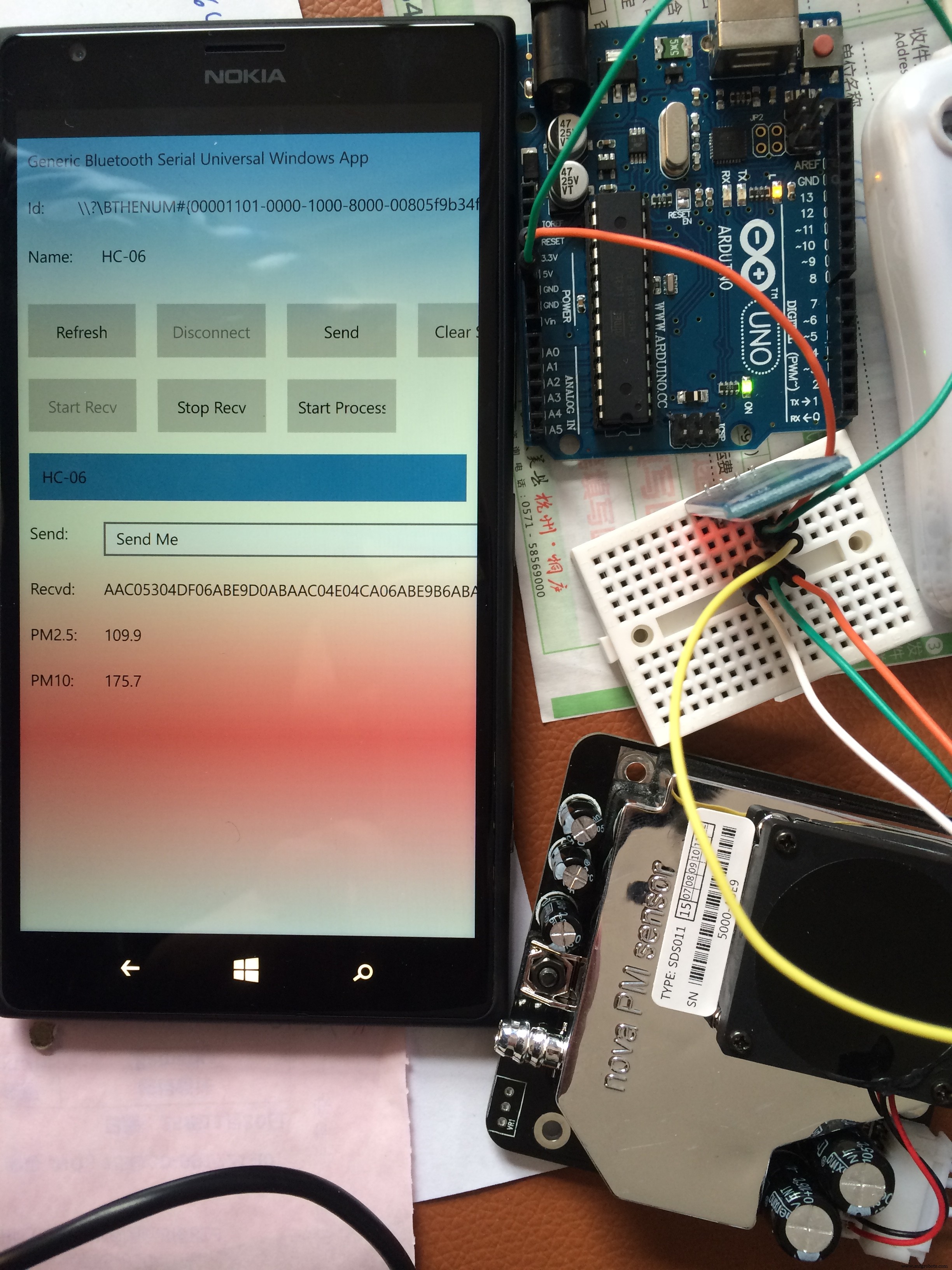 在这个文件中,Sparkfun ZigBee 模块代表 PM2.5 传感器-SDS011。我们使用的引脚是 5v、GND、Tx 和 Rx。 PM25Detector.fzz
在这个文件中,Sparkfun ZigBee 模块代表 PM2.5 传感器-SDS011。我们使用的引脚是 5v、GND、Tx 和 Rx。 PM25Detector.fzz制造工艺


